经常关注我们公众号或者公开课的学员(如果还没有关注的话,左上角点击一波关注)应该知道,我们会经常使用西门子PLC,其实对于其他品牌的PLC,我们都会讲到,包括三菱、欧姆龙、基恩士、松下及国产台达、信捷等,之所以使用西门子PLC为例,一方面是因为学员当中使用西门子PLC居多,而且西门子的市场占有率也比较高,再者,我觉得做上位机开发,其实对PLC品牌并不太注重,你掌握了西门子PLC的上位机开发,其他品牌也都大同小异,只不过会存在一些规则和存储区的区别而已。今天就以三菱Q系列PLC为例,跟大家介绍一下,如何实现上位机与其之间的通信。
1. PLC软件安装及配置
三菱Q系列PLC的编程软件使用GX Works,大家可以自行下载安装,这里就不做赘述,下面主要对PLC的配置做相关介绍。
(1)新建一个新的PLC项目后,点击PLC参数,选择内置以太网端口设置:
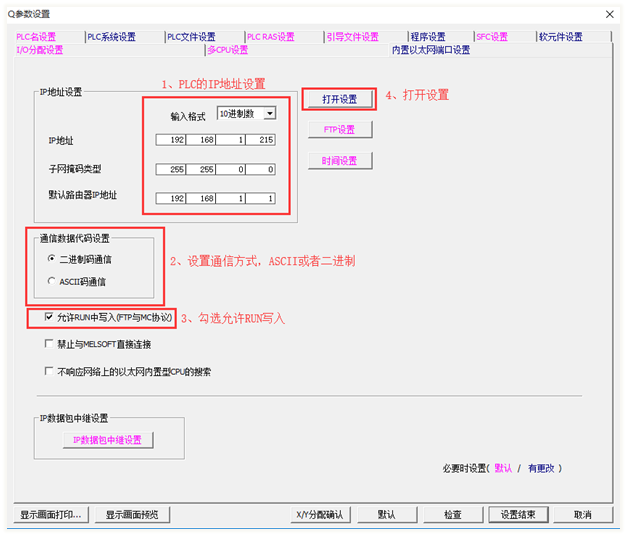
图表 1 内置以太网设置
(2)按照上述步骤设置完成之后,点击打开设置,通过选择打开方式,对于Q系列内置以太网,这里选择MC协议,其他型号PLC会有所不同,本地端口号根据实际情况设置,这里开启了两个端口用于连接,实际如果只有一个连接,可以只设置一个即可。
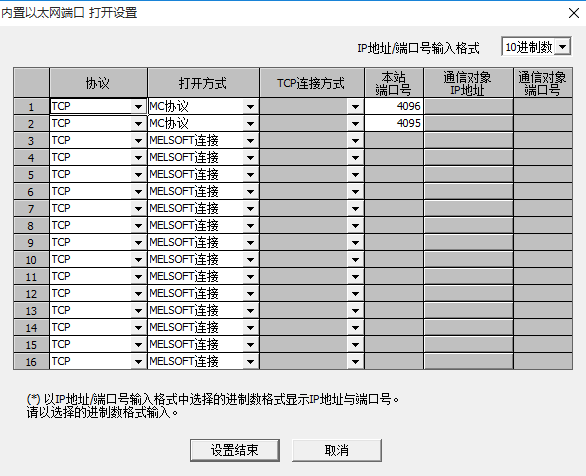
图表 2 设置端口号
(3)值得注意的是,当设置完成,并将程序下载到PLC后,一定要重启PLC!!!
2. 通信平台测试
(1)完成以上配置后,就可以通过自己开发的喜科堂通信测试平台软件进行测试,导航栏中选择三菱PLC,然后输入正确的IP地址及端口号,在协议类型选择中MCBinary。
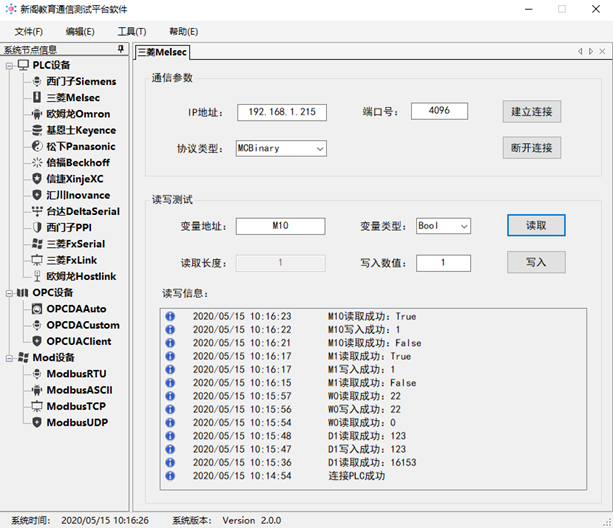
图表 3 喜科堂通信测试平台
(2)输入完成之后,点击建立连接,建立连接之后,日志栏会有连接成功提示。
(3)在读写测试中,输入相应的变量地址及变量类型,即可实现相关变量的通信读写及测试。
3. 项目级别应用
通信测试平台仅仅只是用于测试通信是否正常,实现正常的单变量数据读取和写入。但是如果是项目级别开发,还需要有一套更完善的通信架构,这里我采用的是自主开发的上位机通信配置一体化软件(简称CMS配置软件)。
(1)通过PLC设备右击选择三菱PLC,在打开的窗体中设置好IP地址、端口号等相关参数:
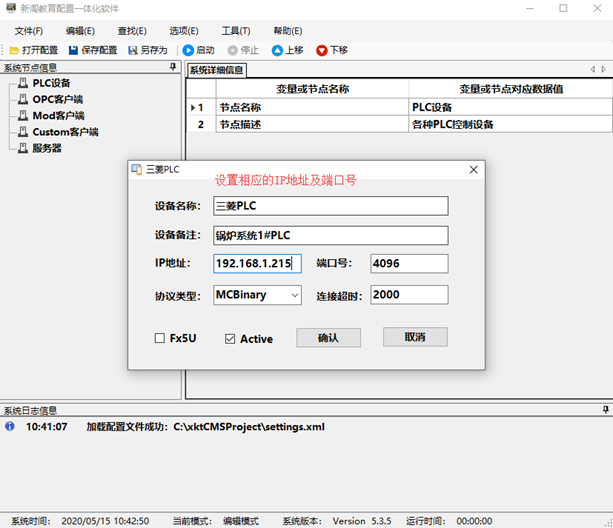
图表 4 创建PLC
(2)在PLC设备下,右击添加通信组,根据需要填写相应的存储区及起始地址及长度:
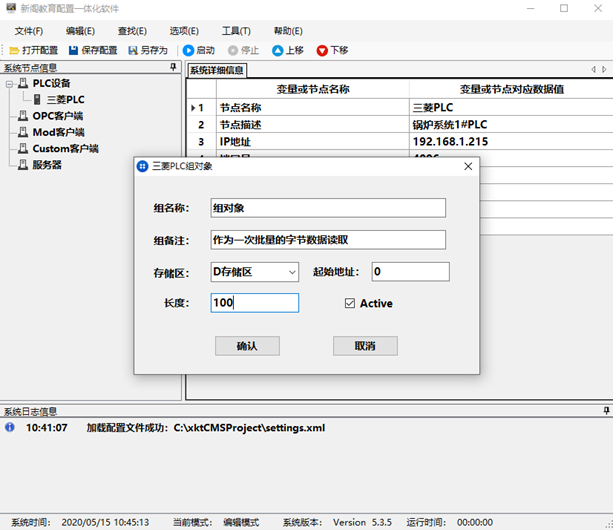
图表 5 添加通信组
(3)通信组下面,根据实际情况配置相应的变量,输入开始地址及变量类型即可,变量地址会自动变换,这里可以输入比例系数及偏移量,用于做线性变换使用:
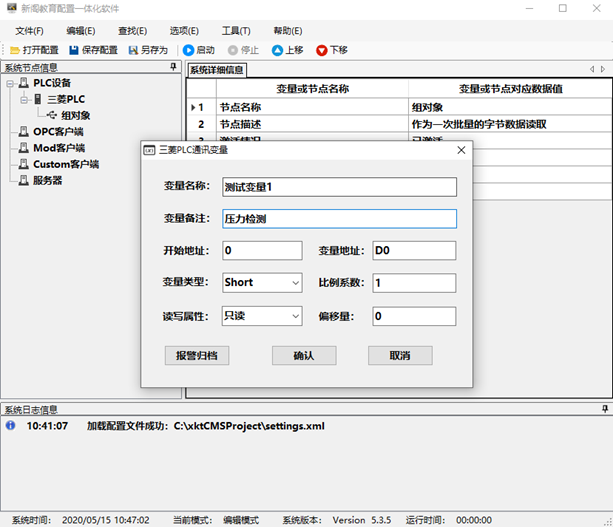
图表 6 添加变量
(4)对于变量配置,左下角会有一个报警归档配置,主要用于配置该变量的报警类型、归档方式及设定限制:
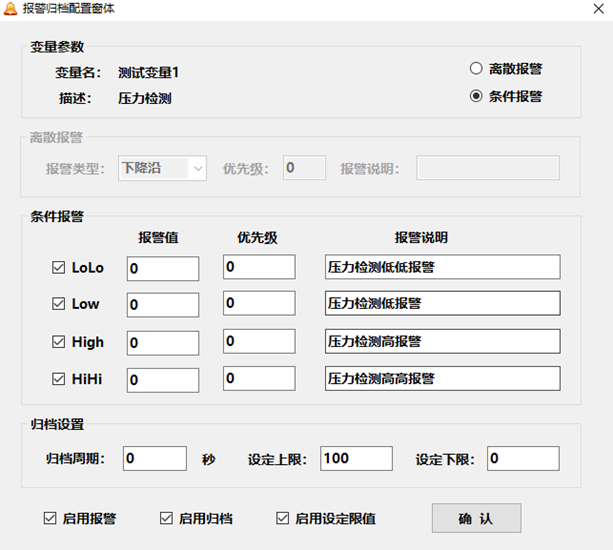
(5)完成上述配置后,可以点击保存配置,再点击启动运行,即可实现实时通信:
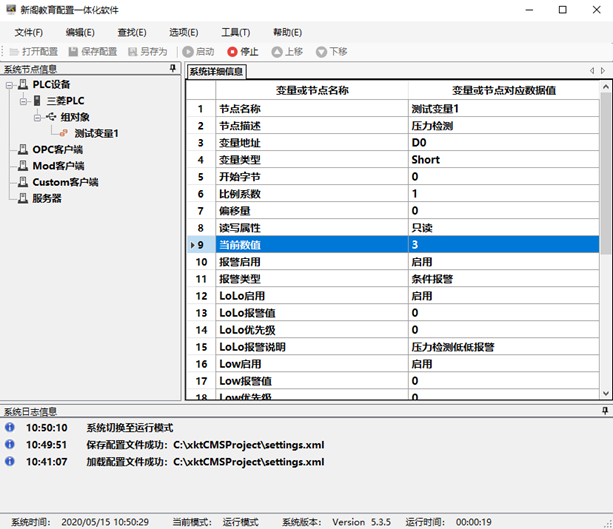
图表 7 实时通信
(6)同时可以通过另存为,存储为一个配置文件的形式,再基于配置dll,可以通过快速方式实现配置解析及通信数据解析,这样整个项目的通信框架即可搭建完成。
4. 整体总结
本文主要针对三菱Q系列PLC的通信配置、通信配置及项目应用做了较为详细的描述,希望可以给一些想要去开发三菱PLC项目的同学一些帮助。这样的一套思路同样适用于其他品牌的PLC,我们旨在节约大家开发项目中在通信方面的时间,而将更多的精力投放在项目工艺开发中。
公众号:thinger_net ↓
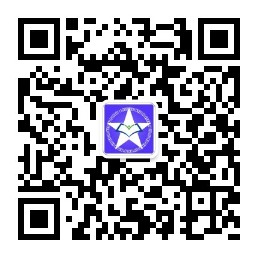
抖音号↓
